ESP CITROEN C4 2021 LietoЕЎanas Instrukcija (in Latvian)
[x] Cancel search | Manufacturer: CITROEN, Model Year: 2021, Model line: C4, Model: CITROEN C4 2021Pages: 244, PDF Size: 7.11 MB
Page 212 of 244
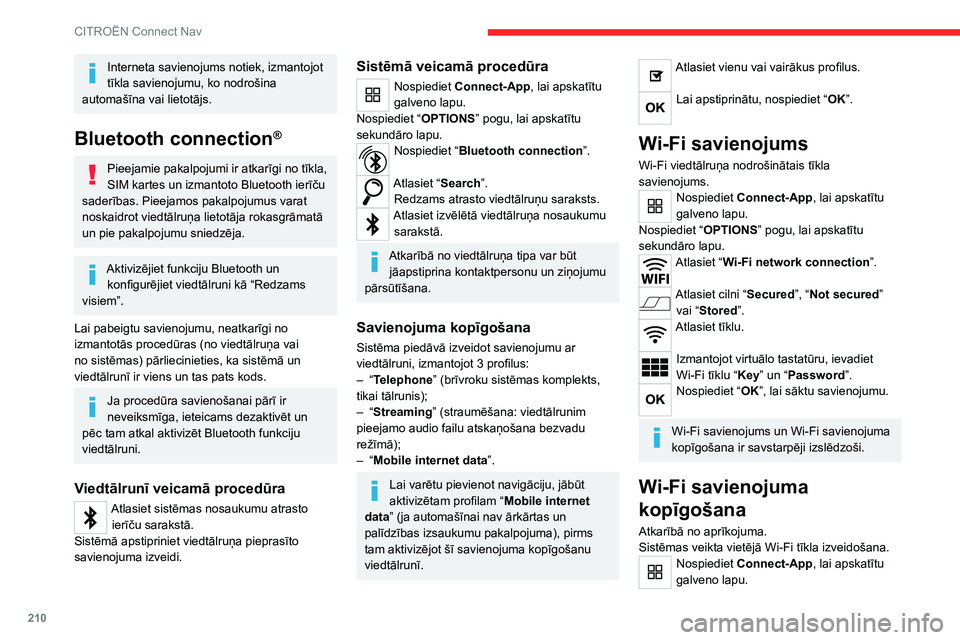
210
CITROГӢN Connect Nav
Nospiediet вҖңOPTIONSвҖқ pogu, lai apskatД«tu
sekundДҒro lapu.
Atlasiet вҖңShare Wi-Fi connectionвҖқ.
Atlasiet cilni вҖң ActivationвҖқ, lai aktivizД“tu vai
dezaktivД“tu Wi-Fi savienojuma kopД«goЕЎanu.
Un/vai
Atlasiet cilni вҖң SettingsвҖқ, lai mainД«tu sistД“mas tД«kla
nosaukumu un paroli.
Lai apstiprinДҒtu, nospiediet вҖң OKвҖқ.
Lai aizsargДҒtu sevi pret neatДјautu piekДјuvi
un padarД«tu sistД“mas pД“c iespД“jas
droЕЎДҒkas, ieteicams izmantot droЕЎД«bas kodu
vai kompleksu paroli.
Savienojumu pДҒrvaldД«ЕЎana
Nospiediet Connect-App, lai apskatД«tu
galveno lapu.
Nospiediet вҖң OPTIONSвҖқ pogu, lai apskatД«tu
sekundДҒro lapu.
Atlasiet вҖңManage connectionвҖқ.
Izmantojot ЕЎo funkciju, var apskatД«t piekДјuvi
pieslД“gtajiem pakalpojumiem un ЕЎo pakalpojumu
pieejamД«bu, kДҒ arД« mainД«t savienojuma reЕҫД«mu.
Interneta savienojums notiek, izmantojot
tД«kla savienojumu, ko nodroЕЎina
automaЕЎД«na vai lietotДҒjs.
Bluetooth connectionВ®
Pieejamie pakalpojumi ir atkarД«gi no tД«kla,
SIM kartes un izmantoto Bluetooth ierД«ДҚu
saderД«bas. Pieejamos pakalpojumus varat
noskaidrot viedtДҒlruЕҶa lietotДҒja rokasgrДҒmatДҒ
un pie pakalpojumu sniedzД“ja.
AktivizД“jiet funkciju Bluetooth un konfigurД“jiet viedtДҒlruni kДҒ вҖңRedzams
visiemвҖқ.
Lai pabeigtu savienojumu, neatkarД«gi no
izmantotДҒs procedЕ«ras (no viedtДҒlruЕҶa vai
no sistД“mas) pДҒrliecinieties, ka sistД“mДҒ un
viedtДҒlrunД« ir viens un tas pats kods.
Ja procedЕ«ra savienoЕЎanai pДҒrД« ir
neveiksmД«ga, ieteicams dezaktivД“t un
pД“c tam atkal aktivizД“t Bluetooth funkciju
viedtДҒlruni.
ViedtДҒlrunД« veicamДҒ procedЕ«ra
Atlasiet sistД“mas nosaukumu atrasto ierД«ДҚu sarakstДҒ.
SistД“mДҒ apstipriniet viedtДҒlruЕҶa pieprasД«to
savienojuma izveidi.
SistД“mДҒ veicamДҒ procedЕ«ra
Nospiediet Connect-App, lai apskatД«tu
galveno lapu.
Nospiediet вҖң OPTIONSвҖқ pogu, lai apskatД«tu
sekundДҒro lapu.
Nospiediet вҖң Bluetooth connectionвҖқ.
Atlasiet вҖңSearchвҖқ.
Redzams atrasto viedtДҒlruЕҶu saraksts.
Atlasiet izvД“lД“tДҒ viedtДҒlruЕҶa nosaukumu sarakstДҒ.
AtkarД«bДҒ no viedtДҒlruЕҶa tipa var bЕ«t jДҒapstiprina kontaktpersonu un ziЕҶojumu
pДҒrsЕ«tД«ЕЎana.
Savienojuma kopД«goЕЎana
SistД“ma piedДҒvДҒ izveidot savienojumu ar
viedtДҒlruni, izmantojot 3 profilus:
вҖ“
вҖң
TelephoneвҖқ (brД«vroku sistД“mas komplekts,
tikai tДҒlrunis);
вҖ“
вҖң
StreamingвҖқ (straumД“ЕЎana: viedtДҒlrunim
pieejamo audio failu atskaЕҶoЕЎana bezvadu
reЕҫД«mДҒ);
вҖ“
вҖң
Mobile internet data вҖқ.
Lai varД“tu pievienot navigДҒciju, jДҒbЕ«t
aktivizД“tam profilam вҖң Mobile internet
dataвҖқ (ja automaЕЎД«nai nav ДҒrkДҒrtas un
palД«dzД«bas izsaukumu pakalpojuma), pirms
tam aktivizД“jot ЕЎД« savienojuma kopД«goЕЎanu
viedtДҒlrunД«.
Atlasiet vienu vai vairДҒkus profilus.
Lai apstiprinДҒtu, nospiediet вҖңOKвҖқ.
Wi-Fi savienojums
Wi-Fi viedtДҒlruЕҶa nodroЕЎinДҒtais tД«kla
savienojums.
Nospiediet Connect-App, lai apskatД«tu
galveno lapu.
Nospiediet вҖң OPTIONSвҖқ pogu, lai apskatД«tu
sekundДҒro lapu.
Atlasiet вҖңWi-Fi network connectionвҖқ.
Atlasiet cilni вҖңSecuredвҖқ, вҖңNot securedвҖқ vai вҖңStoredвҖқ.
Atlasiet tД«klu.
Izmantojot virtuДҒlo tastatЕ«ru, ievadiet
Wi-Fi tД«klu вҖңKeyвҖқ un вҖңPasswordвҖқ.
Nospiediet вҖң OKвҖқ, lai sДҒktu savienojumu.
Wi-Fi savienojums un Wi-Fi savienojuma
kopД«goЕЎana ir savstarpД“ji izslД“dzoЕЎi.
Wi-Fi savienojuma
kopД«goЕЎana
AtkarД«bДҒ no aprД«kojuma.
SistД“mas veikta vietД“jДҒ Wi-Fi tД«kla izveidoЕЎana.
Nospiediet Connect-App, lai apskatД«tu
galveno lapu.
Page 213 of 244
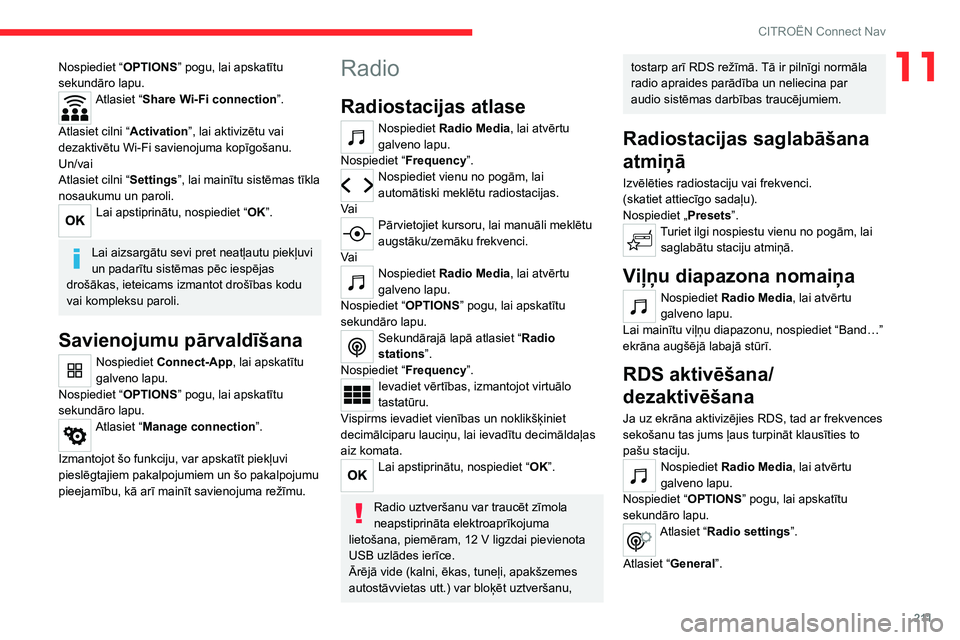
2 11
CITROГӢN Connect Nav
11Nospiediet вҖңOPTIONSвҖқ pogu, lai apskatД«tu
sekundДҒro lapu.
Atlasiet вҖңShare Wi-Fi connectionвҖқ.
Atlasiet cilni вҖң ActivationвҖқ, lai aktivizД“tu vai
dezaktivД“tu Wi-Fi savienojuma kopД«goЕЎanu.
Un/vai
Atlasiet cilni вҖң SettingsвҖқ, lai mainД«tu sistД“mas tД«kla
nosaukumu un paroli.
Lai apstiprinДҒtu, nospiediet вҖң OKвҖқ.
Lai aizsargДҒtu sevi pret neatДјautu piekДјuvi
un padarД«tu sistД“mas pД“c iespД“jas
droЕЎДҒkas, ieteicams izmantot droЕЎД«bas kodu
vai kompleksu paroli.
Savienojumu pДҒrvaldД«ЕЎana
Nospiediet Connect-App, lai apskatД«tu
galveno lapu.
Nospiediet вҖң OPTIONSвҖқ pogu, lai apskatД«tu
sekundДҒro lapu.
Atlasiet вҖңManage connectionвҖқ.
Izmantojot ЕЎo funkciju, var apskatД«t piekДјuvi
pieslД“gtajiem pakalpojumiem un ЕЎo pakalpojumu
pieejamД«bu, kДҒ arД« mainД«t savienojuma reЕҫД«mu.
Radio
Radiostacijas atlase
Nospiediet Radio Media, lai atvД“rtu
galveno lapu.
Nospiediet вҖң FrequencyвҖқ.
Nospiediet vienu no pogДҒm, lai
automДҒtiski meklД“tu radiostacijas.
Va i
PДҒrvietojiet kursoru, lai manuДҒli meklД“tu
augstДҒku/zemДҒku frekvenci.
Va i
Nospiediet Radio Media, lai atvД“rtu
galveno lapu.
Nospiediet вҖң OPTIONSвҖқ pogu, lai apskatД«tu
sekundДҒro lapu.
SekundДҒrajДҒ lapДҒ atlasiet вҖңRadio
stationsвҖқ.
Nospiediet вҖң FrequencyвҖқ.
Ievadiet vД“rtД«bas, izmantojot virtuДҒlo
tastatЕ«ru.
Vispirms ievadiet vienД«bas un noklikЕЎД·iniet
decimДҒlciparu lauciЕҶu, lai ievadД«tu decimДҒldaДјas
aiz komata.
Lai apstiprinДҒtu, nospiediet вҖң OKвҖқ.
Radio uztverЕЎanu var traucД“t zД«mola
neapstiprinДҒta elektroaprД«kojuma
lietoЕЎana, piemД“ram, 12
V ligzdai pievienota
USB uzlДҒdes ierД«ce.
ДҖrД“jДҒ vide (kalni, Д“kas, tuneДјi, apakЕЎzemes
autostДҒvvietas utt.) var bloД·Д“t uztverЕЎanu,
tostarp arД« RDS reЕҫД«mДҒ. TДҒ ir pilnД«gi normДҒla
radio apraides parДҒdД«ba un neliecina par
audio sistД“mas darbД«bas traucД“jumiem.
Radiostacijas saglabДҒЕЎana
atmiЕҶДҒ
IzvД“lД“ties radiostaciju vai frekvenci.
(skatiet attiecД«go sadaДјu).
Nospiediet вҖһ PresetsвҖқ.
Turiet ilgi nospiestu vienu no pogДҒm, lai
saglabДҒtu staciju atmiЕҶДҒ.
ViДјЕҶu diapazona nomaiЕҶa
Nospiediet Radio Media, lai atvД“rtu
galveno lapu.
Lai mainД«tu viДјЕҶu diapazonu, nospiediet вҖңBandвҖҰвҖқ
ekrДҒna augЕЎД“jДҒ labajДҒ stЕ«rД«.
RDS aktivД“ЕЎana/
dezaktivД“ЕЎana
Ja uz ekrДҒna aktivizД“jies RDS, tad ar frekvences
sekoЕЎanu tas jums Дјaus turpinДҒt klausД«ties to
paЕЎu staciju.
Nospiediet Radio Media, lai atvД“rtu
galveno lapu.
Nospiediet вҖң OPTIONSвҖқ pogu, lai apskatД«tu
sekundДҒro lapu.
Atlasiet вҖңRadio settingsвҖқ.
Atlasiet вҖңGeneralвҖқ.
Page 214 of 244
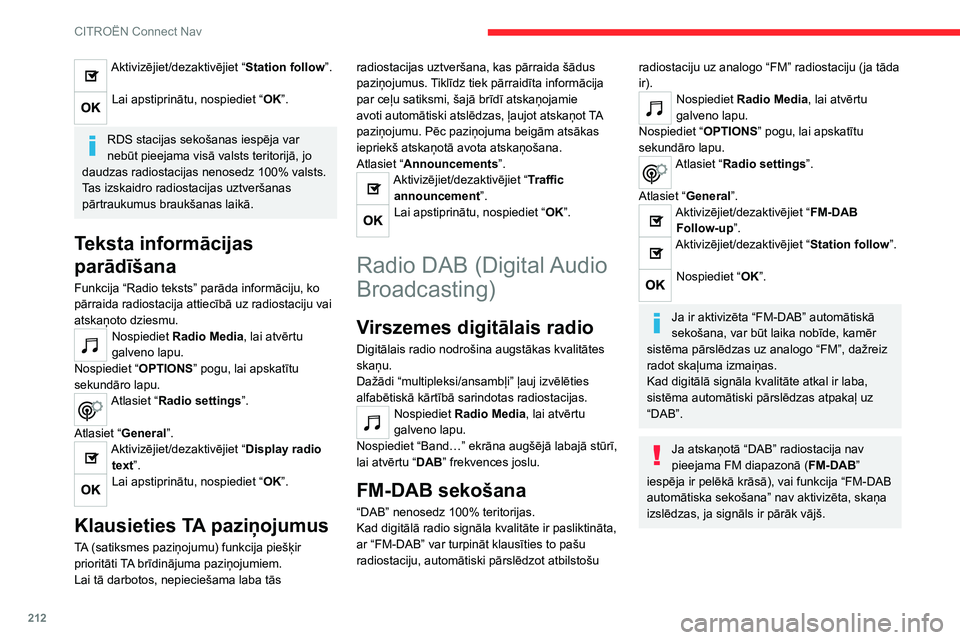
212
CITROГӢN Connect Nav
Media (mediji)
Ligzda USB
Ievietojiet USB atmiЕҶas ierД«ci USB portДҒ
vai pievienojiet USB ierД«ci USB portam,
izmantojot piemД“rotu vadu (nav nodroЕЎinДҒts).
Lai pasargДҒtu sistД“mu, neizmantojiet
USB sadalД«tДҒju.
SistД“ma izveido nolasД«ЕЎanas sarakstus
(Д«slaicД«gajДҒ atmiЕҶДҒ), un to izveidoЕЎanas laiks
pirmajДҒ pievienoЕЎanДҒs reizД“ var ilgt no daЕҫДҒm
sekundД“m lД«dz vairДҒkДҒm minЕ«tД“m.
Samazinot datЕҶu, kurДҒs nav uzkrДҒta mЕ«zika, un
piezД«mju sarakstu skaitu, ЕЎo gaidД«ЕЎanas laiku var
samazinДҒt.
AtskaЕҶoЕЎanas sarakstu atjaunoЕЎana notiek
katru reizi pД“c aizdedzes izslД“gЕЎanas vai USB
zibatmiЕҶas pievienoЕЎanas. Audio sistД“ma
iegaumД“ sarakstus, kas pД“c tam tiek ielДҒdД“ti
ДҒtrДҒk, ja tie nav mainД«ti.
Auxiliary ligzda (AUX)
AtkarД«bДҒ no aprД«kojuma.Izmantojot audio kabeli (nav iekДјauts),
pievienojiet pДҒrnД“sДҒjamo iekДҒrtu (MP3
lasД«tДҒjs, utt.) spraudЕҶa ligzdai.
Е is avots ir pieejams tikai tad, ja audio
iestatД«jumos ir izvД“lД“ts вҖңAuxiliary inputвҖқ.
Vispirms iestatiet skaДјumu savДҒ mobilajДҒ ierД«cД“
(augstДҒ lД«menД«). PД“c tam noregulД“jiet audio
sistД“mas skaДјumu.
AktivizД“jiet/dezaktivД“jiet вҖңStation follow вҖқ.
Lai apstiprinДҒtu, nospiediet вҖңOKвҖқ.
RDS stacijas sekoЕЎanas iespД“ja var
nebЕ«t pieejama visДҒ valsts teritorijДҒ, jo
daudzas radiostacijas nenosedz 100% valsts.
Tas izskaidro radiostacijas uztverЕЎanas
pДҒrtraukumus braukЕЎanas laikДҒ.
Teksta informДҒcijas
parДҒdД«ЕЎana
Funkcija вҖңRadio tekstsвҖқ parДҒda informДҒciju, ko
pДҒrraida radiostacija attiecД«bДҒ uz radiostaciju vai
atskaЕҶoto dziesmu.
Nospiediet Radio Media, lai atvД“rtu
galveno lapu.
Nospiediet вҖң OPTIONSвҖқ pogu, lai apskatД«tu
sekundДҒro lapu.
Atlasiet вҖңRadio settingsвҖқ.
Atlasiet вҖңGeneralвҖқ.
AktivizД“jiet/dezaktivД“jiet вҖңDisplay radio textвҖқ.
Lai apstiprinДҒtu, nospiediet вҖң OKвҖқ.
Klausieties TA paziЕҶojumus
TA (satiksmes paziЕҶojumu) funkcija pieЕЎД·ir
prioritДҒti TA brД«dinДҒjuma paziЕҶojumiem.
Lai tДҒ darbotos, nepiecieЕЎama laba tДҒs radiostacijas uztverЕЎana, kas pДҒrraida ЕЎДҒdus
paziЕҶojumus. TiklД«dz tiek pДҒrraidД«ta informДҒcija
par ceДјu satiksmi, ЕЎajДҒ brД«dД« atskaЕҶojamie
avoti automДҒtiski atslД“dzas, Дјaujot atskaЕҶot TA
paziЕҶojumu. PД“c paziЕҶojuma beigДҒm atsДҒkas
iepriekЕЎ atskaЕҶotДҒ avota atskaЕҶoЕЎana.
Atlasiet вҖңAnnouncementsвҖқ.
AktivizД“jiet/dezaktivД“jiet вҖңTraffic
announcementвҖқ.
Lai apstiprinДҒtu, nospiediet вҖң OKвҖқ.
Radio DAB (Digital Audio
Broadcasting)
Virszemes digitДҒlais radio
DigitДҒlais radio nodroЕЎina augstДҒkas kvalitДҒtes
skaЕҶu.
DaЕҫДҒdi вҖңmultipleksi/ansambДјiвҖқ Дјauj izvД“lД“ties
alfabД“tiskДҒ kДҒrtД«bДҒ sarindotas radiostacijas.
Nospiediet Radio Media, lai atvД“rtu
galveno lapu.
Nospiediet вҖңBandвҖҰвҖқ ekrДҒna augЕЎД“jДҒ labajДҒ stЕ«rД«,
lai atvД“rtu вҖңDABвҖқ frekvences joslu.
FM-DAB sekoЕЎana
вҖңDABвҖқ nenosedz 100% teritorijas.
Kad digitДҒlДҒ radio signДҒla kvalitДҒte ir pasliktinДҒta,
ar вҖңFM-DABвҖқ var turpinДҒt klausД«ties to paЕЎu
radiostaciju, automДҒtiski pДҒrslД“dzot atbilstoЕЎu
radiostaciju uz analogo вҖңFMвҖқ radiostaciju (ja tДҒda
ir).
Nospiediet Radio Media, lai atvД“rtu
galveno lapu.
Nospiediet вҖң OPTIONSвҖқ pogu, lai apskatД«tu
sekundДҒro lapu.
Atlasiet вҖңRadio settingsвҖқ.
Atlasiet вҖңGeneralвҖқ.
AktivizД“jiet/dezaktivД“jiet вҖңFM-DAB Follow-up вҖқ.
AktivizД“jiet/dezaktivД“jiet вҖңStation follow вҖқ.
Nospiediet вҖңOKвҖқ.
Ja ir aktivizД“ta вҖңFM-DABвҖқ automДҒtiskДҒ
sekoЕЎana, var bЕ«t laika nobД«de, kamД“r
sistД“ma pДҒrslД“dzas uz analogo вҖңFMвҖқ, daЕҫreiz
radot skaДјuma izmaiЕҶas.
Kad digitДҒlДҒ signДҒla kvalitДҒte atkal ir laba,
sistД“ma automДҒtiski pДҒrslД“dzas atpakaДј uz
вҖңDABвҖқ.
Ja atskaЕҶotДҒ вҖңDABвҖқ radiostacija nav
pieejama FM diapazonДҒ ( FM-DABвҖқ
iespД“ja ir pelД“kДҒ krДҒsДҒ), vai funkcija вҖңFM-DAB
automДҒtiska sekoЕЎanaвҖқ nav aktivizД“ta, skaЕҶa
izslД“dzas, ja signДҒls ir pДҒrДҒk vДҒjЕЎ.
Page 217 of 244

215
CITROГӢN Connect Nav
11SistД“mas spД“ja pieslД“gt tikai vienu tДҒlruni
ir atkarД«ga no pievienojamДҒ tДҒlruЕҶa.
PД“c noklusД“juma var pievienot visus trД«s
profilus.
Ar ЕЎo sistД“mu ir saderД«gi ЕЎДҒdi profili: HFP, OPP, PBAP, A2DP, AVRCP, MAP un
PAN.
ApmeklД“jiet zД«mola tД«mekДјa vietni, lai iegЕ«tu
sД«kДҒku informДҒciju (savietojamД«ba, papildu
palД«dzД«ba utt.).
AutomДҒtiska atkДҒrtota savienojuma izveidoЕЎana
AtgrieЕҫoties automaЕЎД«nДҒ ar to paЕЎu tДҒlruni, kas
bijis pieslД“gts pД“dД“jo reizi, sistД“ma automДҒtiski
to atpazД«st un aptuveni 30
sekundes pД“c
aizdedzes ieslД“gЕЎanas notiek automДҒtiska
savienoЕЎanДҒs (Bluetooth tiek aktivizД“ts).
Lai mainД«tu savienojuma profilu:
Nospiediet Telephone, lai apskatД«tu
galveno lapu.
Nospiediet вҖң OPTIONSвҖқ pogu, lai apskatД«tu
sekundДҒro lapu.
Atlasiet вҖңBluetooth connection вҖқ, lai
apskatД«tu pДҒrД« savienoto ierД«ДҚu sarakstu.
Nospiediet pogu вҖңInformДҒcijaвҖқ.
Atlasiet vienu vai vairДҒkus profilus.
Lai apstiprinДҒtu, nospiediet вҖңOKвҖқ.
PДҒrД« savienoto tДҒlruЕҶu pДҒrvaldД«ЕЎana
Е Д« funkcija Дјauj pievienot vai atvienot ierД«ci vai
dzД“st savienojumu.
Nospiediet Telephone, lai apskatД«tu
galveno lapu.
Nospiediet вҖң OPTIONSвҖқ pogu, lai apskatД«tu
sekundДҒro lapu.
Atlasiet вҖңBluetooth connection вҖқ, lai
apskatД«tu pДҒrД« savienoto ierД«ДҚu sarakstu.
Nospiediet uz tДҒlruЕҶa nosaukuma
sarakstДҒ, lai to atvienotu.
Nospiediet vД“lreiz, lai izveidotu savienojumu.
TДҒlruЕҶa izdzД“ЕЎana
IzvД“lieties atkritumu groza ikonu ekrДҒna
augЕЎД“jДҒ labajДҒ stЕ«rД«, lai tДҒ bЕ«tu redzama
lД«dzДҒs izvД“lД“tajam tДҒlrunim.
Nospiediet uz atkrituma groza ikonas, kas
redzama lД«dzДҒs izvД“lД“tajam tДҒlrunim, lai
izdzД“stu to.
Zvana saЕҶemЕЎana
Par ienДҒkoЕЎo zvanu liecina zvana signДҒls un labi
pamanДҒms rДҒdД«jums displejДҒ.
ДӘsi nospiediet uz stЕ«res esoЕЎo tДҒlruЕҶa
pogu, lai atbildД“tu uz ienДҒkoЕЎo tДҒlruЕҶa
zvanu.
Un
Nospiediet un turiet
uz stЕ«res esoЕЎo tДҒlruЕҶa pogu, lai noraidД«tu
tДҒlruЕҶa zvanu.
Va i
Atlasiet вҖһEnd callвҖқ skДҒrienekrДҒnДҒ.
Zvana veikЕЎana
TДҒlruЕҶa lietoЕЎana braukЕЎanas laikДҒ nav
ieteicama. Ieteicams apstДҒdinДҒt
automaЕЎД«nu droЕЎДҒ vietДҒ vai izmantot
komandpogas uz stЕ«res.
AutomaЕЎД«nas novietoЕЎana stДҒvvietДҒ.
Veiciet zvanu, izmantojot stЕ«rД“ integrД“tДҒs
vadД«bas ierД«ces.
ZvanД«ЕЎana uz jaunu numuru
Nospiediet Telephone, lai apskatД«tu
galveno lapu.
Ievadiet tДҒlruЕҶa numuru, izmantojot ciparu
tastatЕ«ru.
Nospiediet вҖң CallвҖқ, lai veiktu zvanu.
ZvanД«ЕЎana kontaktpersonai
Nospiediet Telephone, lai apskatД«tu
galveno lapu.
Vai piespiediet un turiet
tДҒlruЕҶa pogu, kas atrodas stЕ«res.
Atlasiet вҖңContactвҖқ.
Atlasiet vajadzД«go kontaktpersonu no attД“lotДҒ
saraksta.
Page 218 of 244
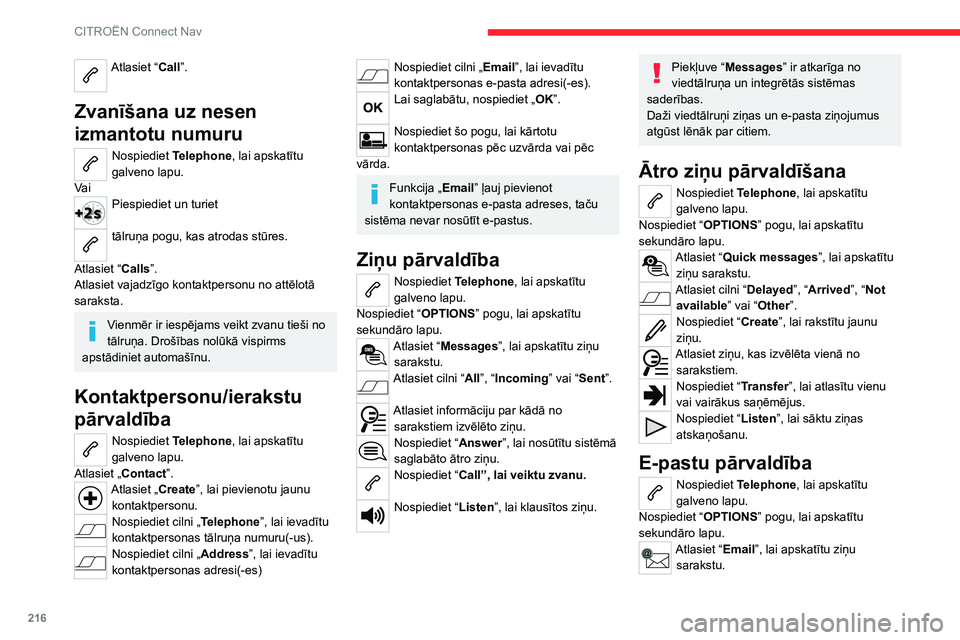
216
CITROГӢN Connect Nav
Atlasiet cilni вҖңIncomingвҖқ, вҖңSentвҖқ vai вҖңNot
readвҖқ.
Atlasiet ziЕҶu, kas izvД“lД“ta vienДҒ no sarakstiem.
Nospiediet вҖң ListenвҖқ, lai sДҒktu ziЕҶas
atskaЕҶoЕЎanu.
PiekДјuve e-pasta ziЕҶojumiem ir atkarД«ga
no viedtДҒlruЕҶa un integrД“tДҒs sistД“mas
saderД«bas.
KonfigurДҒcija
Audio settings
Nospiediet Settings, lai apskatД«tu galveno
lapu.
Atlasiet вҖңAudio settings вҖқ.
Tad atlasiet вҖңAmbienceвҖқ, вҖңPositionвҖқ, вҖңSound вҖқ,
вҖңVoiceвҖқ vai вҖңRingtone вҖқ.
Nospiediet вҖңOKвҖқ, lai saglabДҒtu
iestatД«jumus.
SkaЕҶas sadalД«jums (vai pielДҒgoЕЎana
telpai, izmantojot ArkamysВ© sistД“mu)
izmanto audio apstrДҒdi, lai pielДҒgotu skaЕҶas
kvalitДҒti pasaЕҫieru skaitam salonДҒ.
Е Д« iespД“ja ir pieejama tikai kopДҒ ar priekЕЎД“jo
un aizmugurД“jo skaДјruЕҶu konfigurДҒciju.
Ambience iestatД«jums (izvД“le ar
6 noskaЕҶДҒm) un Bass, Medium un
Atlasiet вҖңCallвҖқ.
ZvanД«ЕЎana uz nesen
izmantotu numuru
Nospiediet Telephone, lai apskatД«tu
galveno lapu.
Va i
Piespiediet un turiet
tДҒlruЕҶa pogu, kas atrodas stЕ«res.
Atlasiet вҖңCallsвҖқ.
Atlasiet vajadzД«go kontaktpersonu no attД“lotДҒ
saraksta.
VienmД“r ir iespД“jams veikt zvanu tieЕЎi no
tДҒlruЕҶa. DroЕЎД«bas nolЕ«kДҒ vispirms
apstДҒdiniet automaЕЎД«nu.
Kontaktpersonu/ierakstu
pДҒrvaldД«ba
Nospiediet Telephone, lai apskatД«tu
galveno lapu.
Atlasiet вҖһContactвҖқ.
Atlasiet вҖһCreateвҖқ, lai pievienotu jaunu kontaktpersonu.
Nospiediet cilni вҖһTelephoneвҖқ, lai ievadД«tu
kontaktpersonas tДҒlruЕҶa numuru(-us).
Nospiediet cilni вҖһAddressвҖқ, lai ievadД«tu
kontaktpersonas adresi(-es)
Nospiediet cilni вҖһEmailвҖқ, lai ievadД«tu
kontaktpersonas e-pasta adresi(-es).
Lai saglabДҒtu, nospiediet вҖһOKвҖқ.
Nospiediet ЕЎo pogu, lai kДҒrtotu
kontaktpersonas pД“c uzvДҒrda vai pД“c
vДҒrda.
Funkcija вҖһEmailвҖқ Дјauj pievienot
kontaktpersonas e-pasta adreses, taДҚu
sistД“ma nevar nosЕ«tД«t e-pastus.
ZiЕҶu pДҒrvaldД«ba
Nospiediet Telephone, lai apskatД«tu
galveno lapu.
Nospiediet вҖң OPTIONSвҖқ pogu, lai apskatД«tu
sekundДҒro lapu.
Atlasiet вҖңMessagesвҖқ, lai apskatД«tu ziЕҶu sarakstu.
Atlasiet cilni вҖңAllвҖқ, вҖңIncoming вҖқ vai вҖңSentвҖқ.
Atlasiet informДҒciju par kДҒdДҒ no
sarakstiem izvД“lД“to ziЕҶu.
Nospiediet вҖң AnswerвҖқ, lai nosЕ«tД«tu sistД“mДҒ
saglabДҒto ДҒtro ziЕҶu.
Nospiediet вҖң CallвҖқ, lai veiktu zvanu.
Nospiediet вҖңListenвҖқ, lai klausД«tos ziЕҶu.
PiekДјuve вҖңMessages вҖқ ir atkarД«ga no
viedtДҒlruЕҶa un integrД“tДҒs sistД“mas
saderД«bas.
DaЕҫi viedtДҒlruЕҶi ziЕҶas un e-pasta ziЕҶojumus
atgЕ«st lД“nДҒk par citiem.
ДҖtro ziЕҶu pДҒrvaldД«ЕЎana
Nospiediet Telephone, lai apskatД«tu
galveno lapu.
Nospiediet вҖң OPTIONSвҖқ pogu, lai apskatД«tu
sekundДҒro lapu.
Atlasiet вҖңQuick messages вҖқ, lai apskatД«tu
ziЕҶu sarakstu.
Atlasiet cilni вҖңDelayedвҖқ, вҖңArrivedвҖқ, вҖңNot availableвҖқ vai вҖңOtherвҖқ.
Nospiediet вҖң CreateвҖқ, lai rakstД«tu jaunu
ziЕҶu.
Atlasiet ziЕҶu, kas izvД“lД“ta vienДҒ no sarakstiem.
Nospiediet вҖң TransferвҖқ, lai atlasД«tu vienu
vai vairДҒkus saЕҶД“mД“jus.
Nospiediet вҖң ListenвҖқ, lai sДҒktu ziЕҶas
atskaЕҶoЕЎanu.
E-pastu pДҒrvaldД«ba
Nospiediet Telephone, lai apskatД«tu
galveno lapu.
Nospiediet вҖң OPTIONSвҖқ pogu, lai apskatД«tu
sekundДҒro lapu.
Atlasiet вҖңEmailвҖқ, lai apskatД«tu ziЕҶu sarakstu.
Page 219 of 244
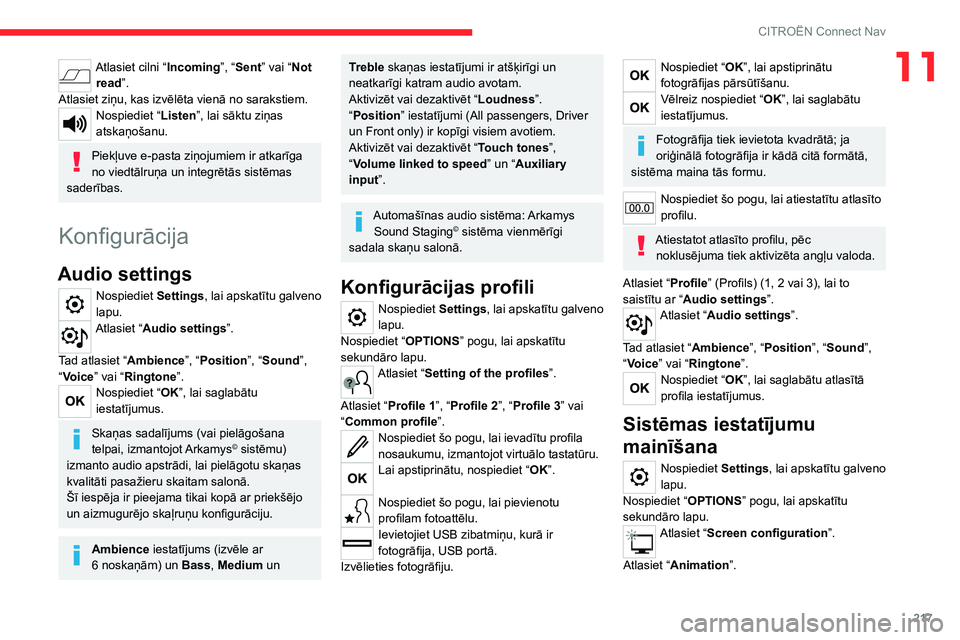
217
CITROГӢN Connect Nav
11Atlasiet cilni вҖңIncomingвҖқ, вҖңSentвҖқ vai вҖңNot
readвҖқ.
Atlasiet ziЕҶu, kas izvД“lД“ta vienДҒ no sarakstiem.
Nospiediet вҖң ListenвҖқ, lai sДҒktu ziЕҶas
atskaЕҶoЕЎanu.
PiekДјuve e-pasta ziЕҶojumiem ir atkarД«ga
no viedtДҒlruЕҶa un integrД“tДҒs sistД“mas
saderД«bas.
KonfigurДҒcija
Audio settings
Nospiediet Settings, lai apskatД«tu galveno
lapu.
Atlasiet вҖңAudio settings вҖқ.
Tad atlasiet вҖңAmbienceвҖқ, вҖңPositionвҖқ, вҖңSound вҖқ,
вҖңVoiceвҖқ vai вҖңRingtone вҖқ.
Nospiediet вҖңOKвҖқ, lai saglabДҒtu
iestatД«jumus.
SkaЕҶas sadalД«jums (vai pielДҒgoЕЎana
telpai, izmantojot ArkamysВ© sistД“mu)
izmanto audio apstrДҒdi, lai pielДҒgotu skaЕҶas
kvalitДҒti pasaЕҫieru skaitam salonДҒ.
Е Д« iespД“ja ir pieejama tikai kopДҒ ar priekЕЎД“jo
un aizmugurД“jo skaДјruЕҶu konfigurДҒciju.
Ambience iestatД«jums (izvД“le ar
6 noskaЕҶДҒm) un Bass, Medium un
Treble skaЕҶas iestatД«jumi ir atЕЎД·irД«gi un
neatkarД«gi katram audio avotam.
AktivizД“t vai dezaktivД“t вҖңLoudnessвҖқ.
вҖңPosition вҖқ iestatД«jumi (All passengers, Driver
un Front only) ir kopД«gi visiem avotiem.
AktivizД“t vai dezaktivД“t вҖңTouch tonesвҖқ,
вҖңVolume linked to speed вҖқ un вҖңAuxiliary
input вҖқ.
AutomaЕЎД«nas audio sistД“ma: Arkamys
Sound StagingВ© sistД“ma vienmД“rД«gi
sadala skaЕҶu salonДҒ.
KonfigurДҒcijas profili
Nospiediet Settings, lai apskatД«tu galveno
lapu.
Nospiediet вҖң OPTIONSвҖқ pogu, lai apskatД«tu
sekundДҒro lapu.
Atlasiet вҖңSetting of the profilesвҖқ.
Atlasiet вҖңProfile 1вҖқ, вҖңProfile 2вҖқ, вҖңProfile 3вҖқ vai
вҖңCommon profileвҖқ.
Nospiediet ЕЎo pogu, lai ievadД«tu profila
nosaukumu, izmantojot virtuДҒlo tastatЕ«ru.
Lai apstiprinДҒtu, nospiediet вҖң OKвҖқ.
Nospiediet ЕЎo pogu, lai pievienotu
profilam fotoattД“lu.
Ievietojiet USB zibatmiЕҶu, kurДҒ ir
fotogrДҒfija, USB portДҒ.
IzvД“lieties fotogrДҒfiju.
Nospiediet вҖң OKвҖқ, lai apstiprinДҒtu
fotogrДҒfijas pДҒrsЕ«tД«ЕЎanu.
VД“lreiz nospiediet вҖңOKвҖқ, lai saglabДҒtu
iestatД«jumus.
FotogrДҒfija tiek ievietota kvadrДҒtДҒ; ja
oriДЈinДҒlДҒ fotogrДҒfija ir kДҒdДҒ citДҒ formДҒtДҒ,
sistД“ma maina tДҒs formu.
Nospiediet ЕЎo pogu, lai atiestatД«tu atlasД«to
profilu.
Atiestatot atlasД«to profilu, pД“c noklusД“juma tiek aktivizД“ta angДјu valoda.
Atlasiet вҖңProfileвҖқ (Profils) (1, 2 vai 3), lai to
saistД«tu ar вҖңAudio settings вҖқ.
Atlasiet вҖңAudio settingsвҖқ.
Tad atlasiet вҖңAmbienceвҖқ, вҖңPositionвҖқ, вҖңSound вҖқ,
вҖңVoiceвҖқ vai вҖңRingtone вҖқ.
Nospiediet вҖңOKвҖқ, lai saglabДҒtu atlasД«tДҒ
profila iestatД«jumus.
SistД“mas iestatД«jumu
mainД«ЕЎana
Nospiediet Settings, lai apskatД«tu galveno
lapu.
Nospiediet вҖң OPTIONSвҖқ pogu, lai apskatД«tu
sekundДҒro lapu.
Atlasiet вҖңScreen configurationвҖқ.
Atlasiet вҖңAnimationвҖқ.
Page 220 of 244
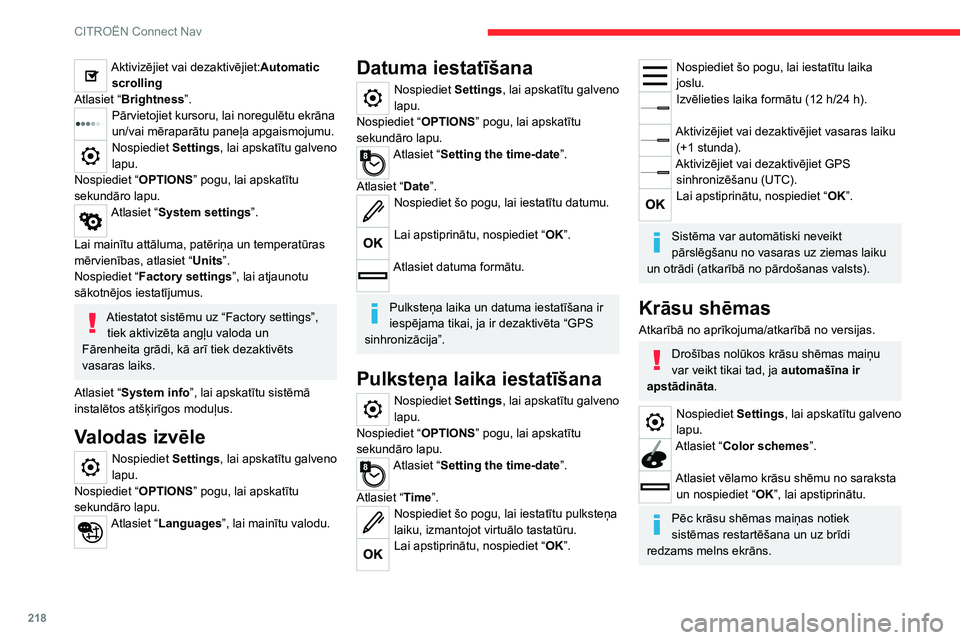
218
CITROГӢN Connect Nav
BieЕҫДҒk uzdotie jautДҒjumi
TurpinДҒjumДҒ apkopotas atbildes uz visbieЕҫДҒk uzdotajiem jautДҒjumiem par sistД“mu.
Navigation
Nevar ievadД«t navigДҒcijas adresi.
Adrese netiek atpazД«ta.
в–ә Izmantojiet вҖңintuitД«vo metodiвҖқ, nospieЕҫot pogu
вҖңSearchвҖҰвҖқ lapas вҖңNavigationвҖқ apakЕЎДҒ.
NeveiksmД«ga marЕЎruta aprД“Д·inДҒЕЎana.
MarЕЎruta iestatД«jumi var bЕ«t pretrunДҒ ar
paЕЎreizД“jo atraЕЎanДҒs vietu (piemД“ram, ja
ir izslД“gta maksas ceДјu izmantoЕЎana, taДҚu
automaЕЎД«na atrodas uz maksas ceДјa).
в–ә PДҒrbaudiet marЕЎruta iestatД«jumus izvД“lnД“
вҖңNavigationвҖқ.
Netiek saЕҶemti brД«dinДҒjumi par bД«stamДҒm
zonДҒm.
Nav pieslД“gta tieЕЎsaistes pakalpojumu iespД“ja.
в–ә Ja ir pieslД“gta ЕЎД« iespД“ja:
- lД«dz pakalpojuma aktivizДҒcijai var paiet daЕҫas
dienas;
- sistД“mДҒ var nebЕ«t atlasД«ti pakalpojumi;
- tieЕЎsaistes pakalpojumi nav aktД«vi (вҖңTOMTOM
TRAFFICвҖқ kartД“ netiek attД“lots).
POI (intereЕЎu punkti) neparДҒdДҒs.
IntereЕЎu punkti nav atlasД«ti.
в–ә Iestatiet pietuvinДҒjumu uz 200 m vai POI
sarakstДҒ atlasiet intereЕЎu punktus.
SkaЕҶas paziЕҶojums par bД«stamДҒm zonДҒm
nedarbojas.
AktivizД“jiet vai dezaktivД“jiet:Automatic scrolling
Atlasiet вҖңBrightnessвҖқ.
PДҒrvietojiet kursoru, lai noregulД“tu ekrДҒna
un/vai mД“raparДҒtu paneДјa apgaismojumu.
Nospiediet Settings, lai apskatД«tu galveno
lapu.
Nospiediet вҖң OPTIONSвҖқ pogu, lai apskatД«tu
sekundДҒro lapu.
Atlasiet вҖңSystem settingsвҖқ.
Lai mainД«tu attДҒluma, patД“riЕҶa un temperatЕ«ras
mД“rvienД«bas, atlasiet вҖң UnitsвҖқ.
Nospiediet вҖң Factory settingsвҖқ, lai atjaunotu
sДҒkotnД“jos iestatД«jumus.
Atiestatot sistД“mu uz вҖңFactory settingsвҖқ, tiek aktivizД“ta angДјu valoda un
FДҒrenheita grДҒdi, kДҒ arД« tiek dezaktivД“ts
vasaras laiks.
Atlasiet вҖңSystem infoвҖқ, lai apskatД«tu sistД“mДҒ
instalД“tos atЕЎД·irД«gos moduДјus.
Valodas izvД“le
Nospiediet Settings, lai apskatД«tu galveno
lapu.
Nospiediet вҖң OPTIONSвҖқ pogu, lai apskatД«tu
sekundДҒro lapu.
Atlasiet вҖңLanguagesвҖқ, lai mainД«tu valodu.
Datuma iestatД«ЕЎana
Nospiediet Settings, lai apskatД«tu galveno
lapu.
Nospiediet вҖң OPTIONSвҖқ pogu, lai apskatД«tu
sekundДҒro lapu.
Atlasiet вҖңSetting the time-dateвҖқ.
Atlasiet вҖңDateвҖқ.
Nospiediet ЕЎo pogu, lai iestatД«tu datumu.
Lai apstiprinДҒtu, nospiediet вҖң OKвҖқ.
Atlasiet datuma formДҒtu.
PulksteЕҶa laika un datuma iestatД«ЕЎana ir
iespД“jama tikai, ja ir dezaktivД“ta вҖңGPS
sinhronizДҒcijaвҖқ.
PulksteЕҶa laika iestatД«ЕЎana
Nospiediet Settings, lai apskatД«tu galveno
lapu.
Nospiediet вҖң OPTIONSвҖқ pogu, lai apskatД«tu
sekundДҒro lapu.
Atlasiet вҖңSetting the time-dateвҖқ.
Atlasiet вҖңTimeвҖқ.
Nospiediet ЕЎo pogu, lai iestatД«tu pulksteЕҶa
laiku, izmantojot virtuДҒlo tastatЕ«ru.
Lai apstiprinДҒtu, nospiediet вҖң OKвҖқ.
Nospiediet ЕЎo pogu, lai iestatД«tu laika
joslu.
IzvД“lieties laika formДҒtu (12 h/24 h).
AktivizД“jiet vai dezaktivД“jiet vasaras laiku
(+1 stunda).
AktivizД“jiet vai dezaktivД“jiet GPS sinhronizД“ЕЎanu (UTC).
Lai apstiprinДҒtu, nospiediet вҖң OKвҖқ.
SistД“ma var automДҒtiski neveikt
pДҒrslД“gЕЎanu no vasaras uz ziemas laiku
un otrДҒdi (atkarД«bДҒ no pДҒrdoЕЎanas valsts).
KrДҒsu shД“mas
AtkarД«bДҒ no aprД«kojuma/atkarД«bДҒ no versijas.
DroЕЎД«bas nolЕ«kos krДҒsu shД“mas maiЕҶu
var veikt tikai tad, ja automaЕЎД«na ir
apstДҒdinДҒta.
Nospiediet Settings, lai apskatД«tu galveno
lapu.
Atlasiet вҖңColor schemes вҖқ.
Atlasiet vД“lamo krДҒsu shД“mu no saraksta
un nospiediet вҖң OKвҖқ, lai apstiprinДҒtu.
PД“c krДҒsu shД“mas maiЕҶas notiek
sistД“mas restartД“ЕЎana un uz brД«di
redzams melns ekrДҒns.
Page 221 of 244
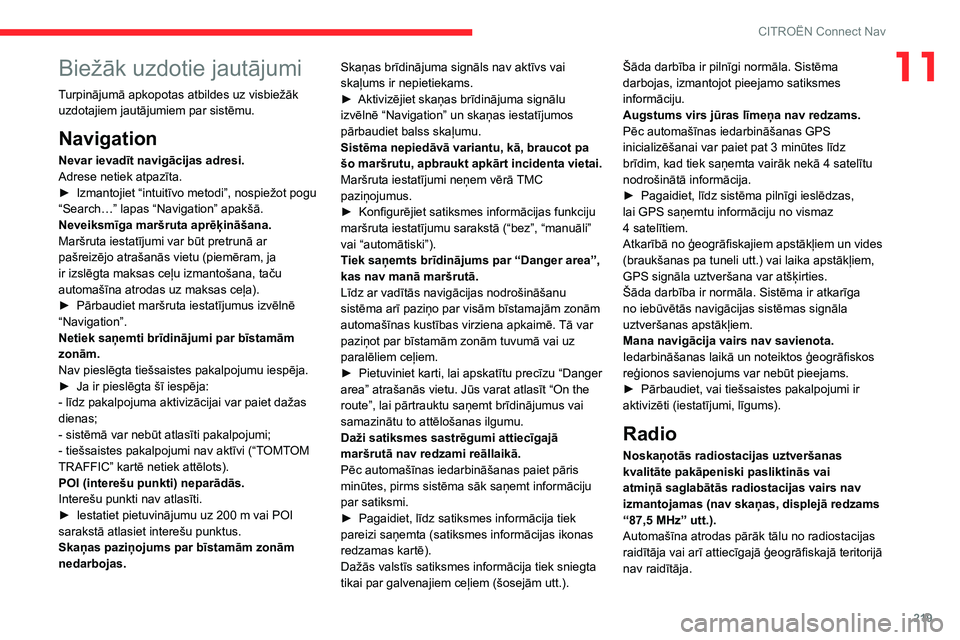
219
CITROГӢN Connect Nav
11BieЕҫДҒk uzdotie jautДҒjumi
TurpinДҒjumДҒ apkopotas atbildes uz visbieЕҫДҒk uzdotajiem jautДҒjumiem par sistД“mu.
Navigation
Nevar ievadД«t navigДҒcijas adresi.
Adrese netiek atpazД«ta.
в–ә
Izmantojiet вҖңintuitД«vo metodiвҖқ, nospieЕҫot pogu
вҖңSearchвҖҰвҖқ lapas вҖңNavigationвҖқ apakЕЎДҒ.
NeveiksmД«ga marЕЎruta aprД“Д·inДҒЕЎana.
MarЕЎruta iestatД«jumi var bЕ«t pretrunДҒ ar
paЕЎreizД“jo atraЕЎanДҒs vietu (piemД“ram, ja
ir izslД“gta maksas ceДјu izmantoЕЎana, taДҚu
automaЕЎД«na atrodas uz maksas ceДјa).
в–ә
PДҒrbaudiet marЕЎruta iestatД«jumus izvД“lnД“
вҖңNavigationвҖқ.
Netiek saЕҶemti brД«dinДҒjumi par bД«stamДҒm
zonДҒm.
Nav pieslД“gta tieЕЎsaistes pakalpojumu iespД“ja.
в–ә
Ja ir pieslД“gta ЕЎД« iespД“ja:
- lД«dz pakalpojuma aktivizДҒcijai var paiet daЕҫas
dienas;
- sistД“mДҒ var nebЕ«t atlasД«ti pakalpojumi;
- tieЕЎsaistes pakalpojumi nav aktД«vi (вҖңT
OMTOM
TRAFFICвҖқ kartД“ netiek attД“lots).
POI (intereЕЎu punkti) neparДҒdДҒs.
IntereЕЎu punkti nav atlasД«ti.
в–ә
Iestatiet pietuvinДҒjumu uz 200 m vai POI
sarakstДҒ atlasiet intereЕЎu punktus.
SkaЕҶas paziЕҶojums par bД«stamДҒm zonДҒm
nedarbojas. SkaЕҶas brД«dinДҒjuma signДҒls nav aktД«vs vai
skaДјums ir nepietiekams.
в–ә
AktivizД“jiet skaЕҶas brД«dinДҒjuma signДҒlu
izvД“lnД“ вҖңNavigationвҖқ un skaЕҶas iestatД«jumos
pДҒrbaudiet balss skaДјumu.
SistД“ma nepiedДҒvДҒ variantu, kДҒ, braucot pa
ЕЎo marЕЎrutu, apbraukt apkДҒrt incidenta vietai.
MarЕЎruta iestatД«jumi neЕҶem vД“rДҒ
TMC
paziЕҶojumus.
в–ә
KonfigurД“jiet satiksmes informДҒcijas funkciju
marЕЎruta iestatД«jumu sarakstДҒ (вҖңbezвҖқ, вҖңmanuДҒliвҖқ
vai вҖңautomДҒtiskiвҖқ).
T
iek saЕҶemts brД«dinДҒjums par вҖңDanger areaвҖқ,
kas nav manДҒ marЕЎrutДҒ.
LД«dz ar vadД«tДҒs navigДҒcijas nodroЕЎinДҒЕЎanu
sistД“ma arД« paziЕҶo par visДҒm bД«stamajДҒm zonДҒm
automaЕЎД«nas kustД«bas virziena apkaimД“. TДҒ var
paziЕҶot par bД«stamДҒm zonДҒm tuvumДҒ vai uz
paralД“liem ceДјiem.
в–ә
Pietuviniet karti, lai apskatД«tu precД«zu вҖңDanger
areaвҖқ atraЕЎanДҒs vietu. JЕ«s varat atlasД«t вҖңOn the
routeвҖқ, lai pДҒrtrauktu saЕҶemt brД«dinДҒjumus vai
samazinДҒtu to attД“loЕЎanas ilgumu.
DaЕҫi satiksmes sastrД“gumi attiecД«gajДҒ
marЕЎrutДҒ nav redzami reДҒllaikДҒ.
PД“c automaЕЎД«nas iedarbinДҒЕЎanas paiet pДҒris
minЕ«tes, pirms sistД“ma sДҒk saЕҶemt informДҒciju
par satiksmi.
в–ә
Pagaidiet, lД«dz satiksmes informДҒcija tiek
pareizi saЕҶemta (satiksmes informДҒcijas ikonas
redzamas kartД“).
DaЕҫДҒs valstД«s satiksmes informДҒcija tiek sniegta
tikai par galvenajiem ceДјiem (ЕЎosejДҒm utt.). Е ДҒda darbД«ba ir pilnД«gi normДҒla. SistД“ma
darbojas, izmantojot pieejamo satiksmes
informДҒciju.
Augstums virs jЕ«ras lД«meЕҶa nav redzams.
PД“c automaЕЎД«nas iedarbinДҒЕЎanas GPS
inicializД“ЕЎanai var paiet pat 3
minЕ«tes lД«dz
brД«dim, kad tiek saЕҶemta vairДҒk nekДҒ 4 satelД«tu
nodroЕЎinДҒtДҒ informДҒcija.
в–ә
Pagaidiet, lД«dz sistД“ma pilnД«gi ieslД“dzas,
lai GPS saЕҶemtu informДҒciju no vismaz
4
satelД«tiem.
AtkarД«bДҒ no ДЈeogrДҒfiskajiem apstДҒkДјiem un vides
(braukЕЎanas pa tuneli utt.) vai laika apstДҒkДјiem,
GPS signДҒla uztverЕЎana var atЕЎД·irties.
Е ДҒda darbД«ba ir normДҒla. SistД“ma ir atkarД«ga
no iebЕ«vД“tДҒs navigДҒcijas sistД“mas signДҒla
uztverЕЎanas apstДҒkДјiem.
Mana navigДҒcija vairs nav savienota.
IedarbinДҒЕЎanas laikДҒ un noteiktos ДЈeogrДҒfiskos
reДЈionos savienojums var nebЕ«t pieejams.
в–ә
PДҒrbaudiet, vai tieЕЎsaistes pakalpojumi ir
aktivizД“ti (iestatД«jumi, lД«gums).
Radio
NoskaЕҶotДҒs radiostacijas uztverЕЎanas
kvalitДҒte pakДҒpeniski pasliktinДҒs vai
atmiЕҶДҒ saglabДҒtДҒs radiostacijas vairs nav
izmantojamas (nav skaЕҶas, displejДҒ redzams
вҖң87,5
MHzвҖқ utt.).
AutomaЕЎД«na atrodas pДҒrДҒk tДҒlu no radiostacijas
raidД«tДҒja vai arД« attiecД«gajДҒ ДЈeogrДҒfiskajДҒ teritorijДҒ
nav raidД«tДҒja.
Page 222 of 244

220
CITROГӢN Connect Nav
в–ә Atlasiet вҖһDisplay SIM card contactsвҖқ vai
вҖһDisplay telephone contactsвҖқ.
Kontaktpersonas nav sakДҒrtotas alfabД“tiskДҒ
kДҒrtД«bДҒ.
AtseviЕЎД·i tДҒlruЕҶi piedДҒvДҒ rДҒdД«jumu izvД“les
iespД“jas. AtkarД«bДҒ no izraudzД«tДҒ parametra,
kontakti var bЕ«t sakДҒrtoti Д«paЕЎДҒ secД«bДҒ.
в–ә Mainiet tДҒlruЕҶa direktorija displeja
iestatД«jumus.
SistД“ma nesaЕҶem SMS.
Bluetooth reЕҫД«ms neДјauj nosЕ«tД«t Д«sziЕҶas uz
sistД“mu.
Settings
Mainot augsto un zemo toЕҶu iestatД«jumus,
komforta atskaЕҶoЕЎanas iespД“jas atlase tiek
noЕҶemta.
Mainot komforta atskaЕҶoЕЎanas iestatД«jumus,
augsto un zemo toЕҶu iestatД«jumi tiek
atiestatД«ti.
Atlasot komforta atskaЕҶoЕЎanu, tiek pielietoti
noteikti augsto un zemo toЕҶu iestatД«jumi un
otrДҒdi.
в–ә Mainiet augsto un zemo toЕҶu iestatД«jumus vai
komforta iestatД«jumu lД«dz iegЕ«ta vД“lamДҒ skaЕҶas
vide.
Mainot balansa iestatД«jumus, skaЕҶas
sadalД«juma iespД“jas atlase tiek noЕҶemta.
Mainot skaЕҶas sadalД«juma iespД“jas
iestatД«jumus, tiek noЕҶemta balansa
iestatД«jumu atlase.
SkaЕҶas sadalД«juma iestatД«juma atlase ietekmД“
balansa iestatД«jumu un otrДҒdi.
в–ә AktivizД“jiet вҖңRDSвҖқ funkciju, izmantojot saД«ЕЎЕҶu
izvД“lni, lai sistД“ma varД“tu pДҒrbaudД«t, vai ЕЎajДҒ
ДЈeogrДҒfiskajДҒ teritorijДҒ nav pieejams kДҒds
spД“cД«gДҒks raidД«tДҒjs.
T
rЕ«kst antenas vai tДҒ ir bojДҒta (piemД“ram,
automazgДҒtavДҒ vai apakЕЎzemes autostДҒvvietДҒ).
в–ә
PДҒrbaudiet antenu pДҒrstДҒvniecД«bДҒ.
ДҖrД“jДҒ vide (kalni, Д“kas, tuneДјi, apakЕЎzemes
autostДҒvvietas utt.) bloД·Д“ uztverЕЎanu, tostarp arД«
RDS reЕҫД«mДҒ.
TДҒ ir pilnД«gi normДҒla parДҒdД«ba un neliecina par
audio sistД“mas darbД«bas traucД“jumiem.
Es nespД“ju atrast atseviЕЎД·as radiostacijas
uztveramo radiostaciju sarakstДҒ.
Radiostacijas nosaukums mainДҒs.
Radiostacija vairs nav uztverama vai tДҒs
nosaukums sarakstДҒ ir mainД«jies.
DaЕҫas radiostacijas sava nosaukuma vietДҒ
nosЕ«ta cita rakstura informДҒciju (piemД“ram,
dziesmas nosaukumu).
SistД“ma ЕЎo informДҒciju uztver kДҒ radiostacijas
nosaukumu.
в–ә
Nospiediet pogu вҖңUpdate listвҖқ sekundДҒrajДҒ
izvД“lnД“ вҖңRadio stationsвҖқ.
Media
USB zibatmiЕҶas nolasД«ЕЎana sДҒkas pД“c ilgДҒka
laika (aptuveni pД“c 2вҖ“3 minЕ«tД“m).
AtseviЕЎД·as zibatmiЕҶДҒ iekДјautДҒs datnes var
palД“ninДҒt tДҒ nolasД«ЕЎanas laiku (lД«dz pat 10
reizes
ilgДҒks kataloДЈizДҒcijas laiks).
в–ә
IzdzД“siet zibatmiЕҶДҒ iekДјautДҒs datnes un
samaziniet apakЕЎdatЕҶu sazarojumu. PД“c USB zibatmiЕҶas ievietoЕЎanas var bЕ«t
ilgДҒka pauze.
SistД“ma nolasa daЕҫДҒdus datus (mapi,
nosaukumu, izpildД«tДҒju, utt.).
Tam var bЕ«t
nepiecieЕЎams laiks no daЕҫДҒm sekundД“m lД«dz
daЕҫДҒm minЕ«tД“m.
Tas ir pilnД«gi normДҒli.
Е obrД«d atskaЕҶotДҒ avota informДҒcijas
attД“lojumДҒ daЕҫas rakstzД«mes netiek parДҒdД«tas
pareizi.
Audio sistД“ma nespД“j apstrДҒdДҒt daЕҫus tipu
rakstzД«mes.
в–ә
Ierakstu un mapju nosaukumos izmantojiet
standarta rakstzД«mes.
DatЕҶu atskaЕҶoЕЎana straumД“ЕЎanas reЕҫД«mДҒ
nesДҒkas.
Netiek automДҒtiski sДҒkta atskaЕҶoЕЎana no
pievienotДҒs ierД«ces.
в–ә
SДҒciet atskaЕҶoЕЎanu no ierД«ces.
Dziesmu nosaukumi un atskaЕҶoЕЎanas laiks
nav redzami audio straumД“ЕЎanas ekrДҒnДҒ.
Bluetooth profils neДјauj pДҒrsЕ«tД«t ЕЎo informДҒciju.
Telephone
Neizdodas pieslД“gt savu Bluetooth tДҒlruni.
IespД“jams, ka tДҒlruЕҶa Bluetooth funkcija ir
izslД“gta vai ierД«ce nav redzama.
в–ә
PДҒrbaudiet, vai ir ieslД“gts tДҒlruЕҶa Bluetooth.
в–ә
PДҒrbaudiet tДҒlruЕҶa parametros, vai tas ir
вҖһRedzams visiemвҖқ.
в–ә
DezaktivД“jiet un pД“c tam atkДҒrtoti aktivizД“jiet
tДҒlruЕҶa Bluetooth funkciju.
Bluetooth tДҒlrunis nav saderД«gs ar sistД“mu. в–ә
Sava tДҒlruЕҶa saderД«bu jЕ«s varat pДҒrbaudД«t
zД«mola tД«mekДјa vietnД“ (pakalpojumu sadaДјДҒ).
Android
Auto un/vai CarPlay nedarbojas.
Android Auto un CarPlay aktivizД“ЕЎana var
nenotikt, ja ir sliktas kvalitДҒtes USB kabeДјi.
в–ә
Izmantojiet oriДЈinДҒlu USB kabeli, lai
nodroЕЎinДҒtu saderД«bu.
Android
Auto un/vai CarPlay nedarbojas.
Android Auto un CarPlay nav pieejami visДҒs
valstД«s.
в–ә
ApmeklД“jiet Google
Android Auto vai
Apple tД«mekДјa vietni, lai uzzinДҒtu, kurДҒs valstД«s
pakalpojums ir pieejams.
Bluetooth reЕҫД«mДҒ pievienotДҒ tДҒlruЕҶa skaДјums
ir tik kluss, ka nav dzirdams.
SkaДјums ir atkarД«gs gan no sistД“mas, gan no
tДҒlruЕҶa.
в–ә
Ja nepiecieЕЎams, palieliniet audio sistД“mas
skaЕҶas skaДјumu lД«dz maksimumam un, ja
nepiecieЕЎams, palieliniet tДҒlruЕҶa skaДјumu.
V
ides troksnis var nelabvД“lД«gi ietekmД“t tДҒlruЕҶa
zvana kvalitДҒti.
в–ә
Samaziniet apkДҒrtД“jДҒs vides trokЕЎЕҶa lД«meni
(aizveriet logus, samaziniet ventilatora darbД«bas
lД«meni, samaziniet automaЕЎД«nas ДҒtrumu u.
c.).
AtseviЕЎД·as kontaktpersonas sarakstДҒ ir
iekДјautas divas reizes.
Kontaktu sinhronizДҒcijas izvД“les iespД“jas
piedДҒvДҒ sinhronizД“t SIM kartes kontaktus,
tДҒlruЕҶa kontaktus vai abus divus. Ja atlasa abas
sinhronizДҒcijas iespД“jas, iespД“jams, ka daЕҫi
kontakti bЕ«s redzami divas reizes.
Page 223 of 244
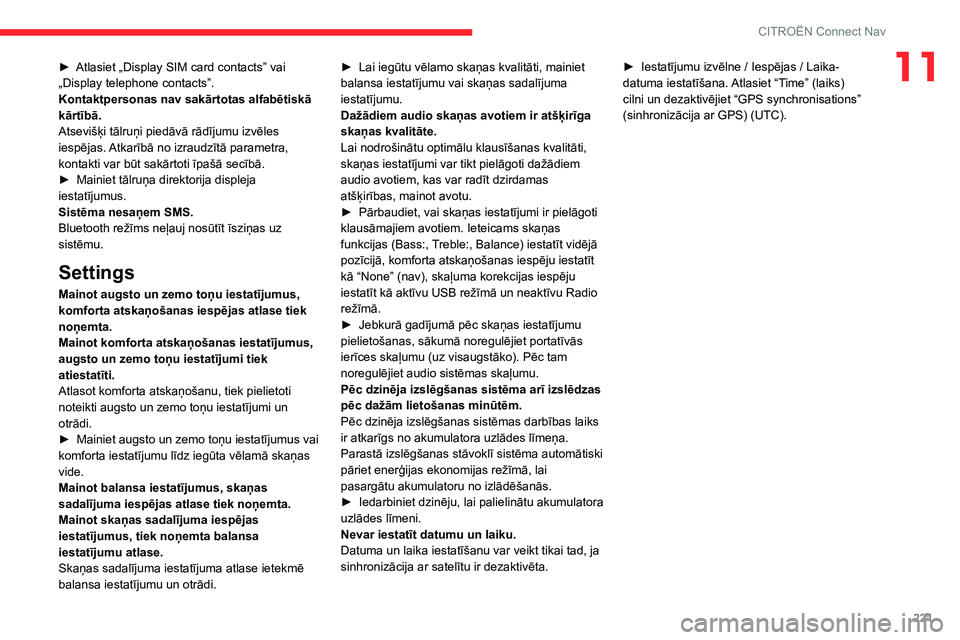
221
CITROГӢN Connect Nav
11в–ә Atlasiet вҖһDisplay SIM card contactsвҖқ vai
вҖһDisplay telephone contactsвҖқ.
Kontaktpersonas nav sakДҒrtotas alfabД“tiskДҒ
kДҒrtД«bДҒ.
AtseviЕЎД·i tДҒlruЕҶi piedДҒvДҒ rДҒdД«jumu izvД“les
iespД“jas.
AtkarД«bДҒ no izraudzД«tДҒ parametra,
kontakti var bЕ«t sakДҒrtoti Д«paЕЎДҒ secД«bДҒ.
в–ә
Mainiet tДҒlruЕҶa direktorija displeja
iestatД«jumus.
SistД“ma nesaЕҶem SMS.
Bluetooth reЕҫД«ms neДјauj nosЕ«tД«t Д«sziЕҶas uz
sistД“mu.
Settings
Mainot augsto un zemo toЕҶu iestatД«jumus,
komforta atskaЕҶoЕЎanas iespД“jas atlase tiek
noЕҶemta.
Mainot komforta atskaЕҶoЕЎanas iestatД«jumus,
augsto un zemo toЕҶu iestatД«jumi tiek
atiestatД«ti.
Atlasot komforta atskaЕҶoЕЎanu, tiek pielietoti
noteikti augsto un zemo toЕҶu iestatД«jumi un
otrДҒdi.
в–ә
Mainiet augsto un zemo toЕҶu iestatД«jumus vai
komforta iestatД«jumu lД«dz iegЕ«ta vД“lamДҒ skaЕҶas
vide.
Mainot balansa iestatД«jumus, skaЕҶas
sadalД«juma iespД“jas atlase tiek noЕҶemta.
Mainot skaЕҶas sadalД«juma iespД“jas
iestatД«jumus, tiek noЕҶemta balansa
iestatД«jumu atlase.
SkaЕҶas sadalД«juma iestatД«juma atlase ietekmД“
balansa iestatД«jumu un otrДҒdi. в–ә
Lai iegЕ«tu vД“lamo skaЕҶas kvalitДҒti, mainiet
balansa iestatД«jumu vai skaЕҶas sadalД«juma
iestatД«jumu.
DaЕҫДҒdiem audio skaЕҶas avotiem ir atЕЎД·irД«ga
skaЕҶas kvalitДҒte.
Lai nodroЕЎinДҒtu optimДҒlu klausД«ЕЎanas kvalitДҒti,
skaЕҶas iestatД«jumi var tikt pielДҒgoti daЕҫДҒdiem
audio avotiem, kas var radД«t dzirdamas
atЕЎД·irД«bas, mainot avotu.
в–ә
PДҒrbaudiet, vai skaЕҶas iestatД«jumi ir pielДҒgoti
klausДҒmajiem avotiem. Ieteicams skaЕҶas
funkcijas (Bass:,
Treble:, Balance) iestatД«t vidД“jДҒ
pozД«cijДҒ, komforta atskaЕҶoЕЎanas iespД“ju iestatД«t
kДҒ вҖңNoneвҖқ (nav), skaДјuma korekcijas iespД“ju
iestatД«t kДҒ aktД«vu USB reЕҫД«mДҒ un neaktД«vu Radio
reЕҫД«mДҒ.
в–ә
JebkurДҒ gadД«jumДҒ pД“c skaЕҶas iestatД«jumu
pielietoЕЎanas, sДҒkumДҒ noregulД“jiet portatД«vДҒs
ierД«ces skaДјumu (uz visaugstДҒko). PД“c tam
noregulД“jiet audio sistД“mas skaДјumu.
PД“c dzinД“ja izslД“gЕЎanas sistД“ma arД« izslД“dzas
pД“c daЕҫДҒm lietoЕЎanas minЕ«tД“m.
PД“c dzinД“ja izslД“gЕЎanas sistД“mas darbД«bas laiks
ir atkarД«gs no akumulatora uzlДҒdes lД«meЕҶa.
ParastДҒ izslД“gЕЎanas stДҒvoklД« sistД“ma automДҒtiski
pДҒriet enerДЈijas ekonomijas reЕҫД«mДҒ, lai
pasargДҒtu akumulatoru no izlДҒdД“ЕЎanДҒs.
в–ә
Iedarbiniet dzinД“ju, lai palielinДҒtu akumulatora
uzlДҒdes lД«meni.
Nevar iestatД«t datumu un laiku.
Datuma un laika iestatД«ЕЎanu var veikt tikai tad, ja
sinhronizДҒcija ar satelД«tu ir dezaktivД“ta. в–ә
IestatД«jumu izvД“lne
/ IespД“jas / Laika-
datuma iestatД«ЕЎana. Atlasiet вҖңTimeвҖқ (laiks)
cilni un dezaktivД“jiet вҖңGPS synchronisationsвҖқ
(sinhronizДҒcija ar GPS) (UTC).